


今回は、Photoshopの移動ぼかしを使ってチーターが走っているように見せる加工方法をご紹介します。写真に「動き」を加えると、一気に迫力や臨場感がアップします。
初心者でも簡単にできるので、ぜひ挑戦してみてください!
Photoshopで加工したい画像を開きます。
レイヤーを複製します。ショートカットは Command+J(Mac) / Ctrl+J(Windows) です。
上部メニューから 「フィルター」>「ぼかし」>「移動」 を選択します。
ダイアログが出たら
角度:0° 距離:200pixel
に設定します。
これで画像全体に流れるような動きが加わりました。
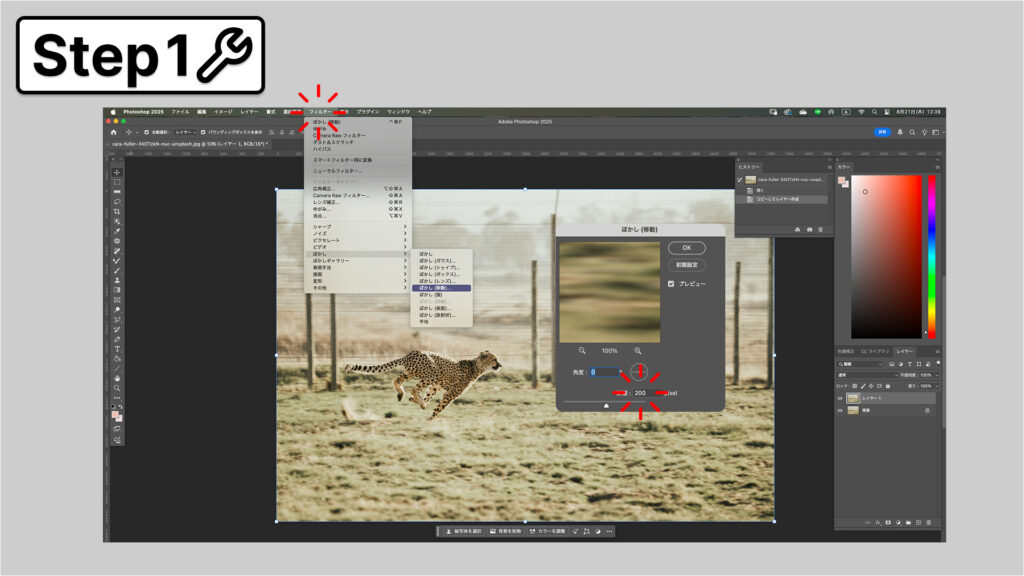
今回使用する画像はこちらからダウンロードできます。
使用画像

ぼかしを適用したレイヤーに レイヤーマスク を追加します。
(レイヤーパネル下部のカメラマークのアイコン「レイヤーマスクを追加」をクリック)
グラデーションツール(G) を選択し、上部のオプションバーで
プリセット:基本にある「黒から白」 スタイル:「反射」
に設定します。
チーターの胴体に向かって、上から下へドラッグしてグラデーションをかけます。
この時 Shiftキーを押しながらドラッグすると、グラデーションの線を90°に引くことができます。
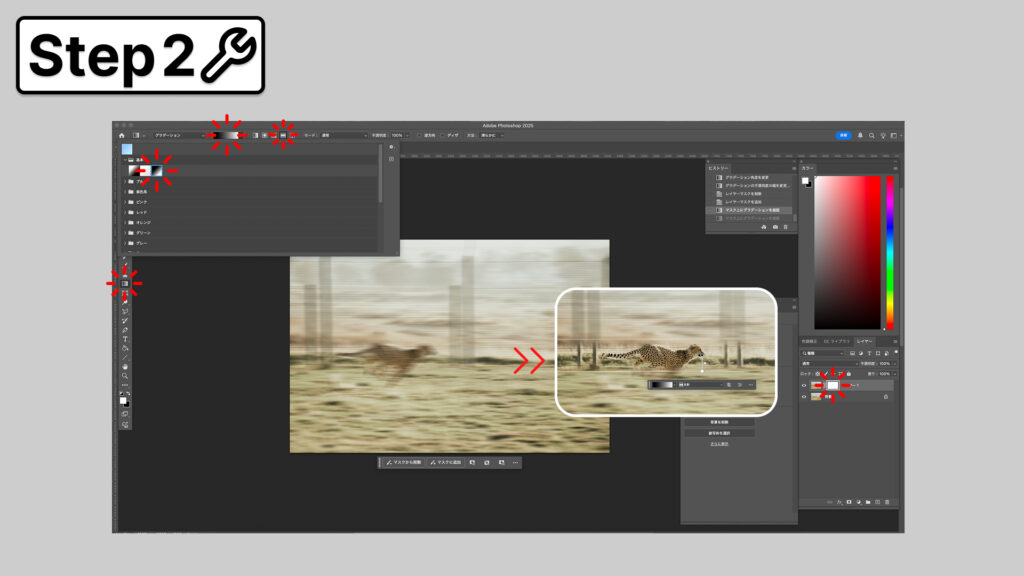
このままだとチーターの輪郭が強く残りすぎてしまう為、グラデーションを調整して自然に馴染ませていきます。
グラデーションの編集は、プロパティパネルから行います。
もし画面に「プロパティパネル」が表示されていない場合は、上部メニューの[ウィンドウ]→[プロパティ]をクリックして表示させてください。
グラデーションの黒の部分をグレーに変更します。
グラデーションの中心に中間色を追加し、不透明度を調整して、ぼかしの強弱をコントロールします。
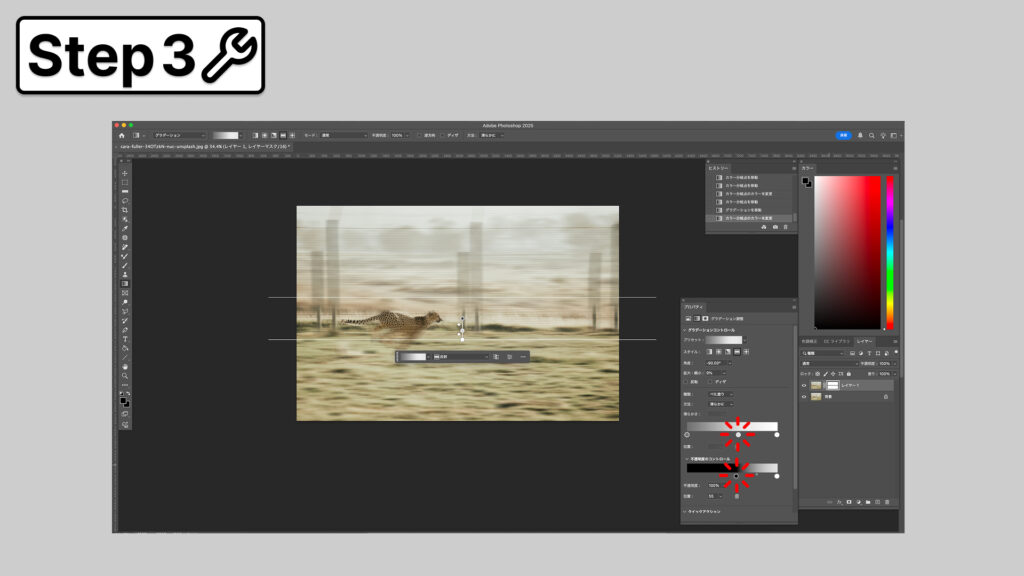
以上で、チーターが走っているような臨場感のある写真に仕上がりました。
グラデーションツールではなくブラシツールでも同様の表現が可能です!
スポーツ中の人物や乗り物の写真にも応用できるので、ぜひ試してみてください!





